商品別に利用できない決済方法を、決済時に選択できないようにすることができます。
決済グループの作成
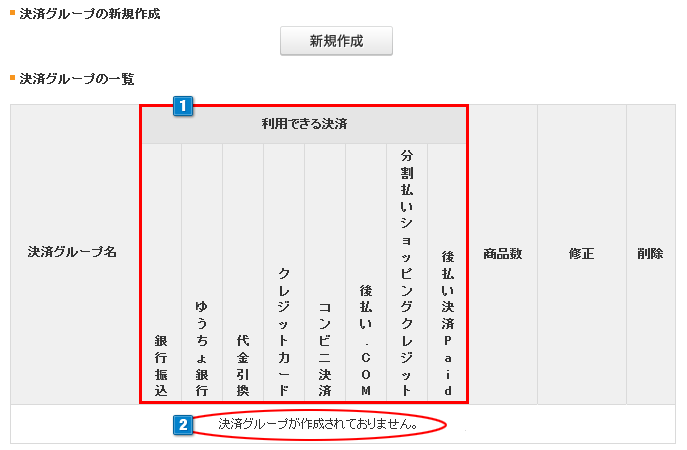
- 1ショップ様が設定済みの利用できる決済方法が表示されています。
- 2決済グループの設定がない場合は、「決済グループが作成されておりません。」と一覧に表示されています。
1つ以上の決済方法が設定されていない場合は、決済グループの設定はできません。
※決済方法を設定した後に決済グループの設定をすることができます。
決済方法は【ショップ作成】>【決済・注文関連の設定】に表示されるそれぞれのメニューから設定できます。
決済グループを作成
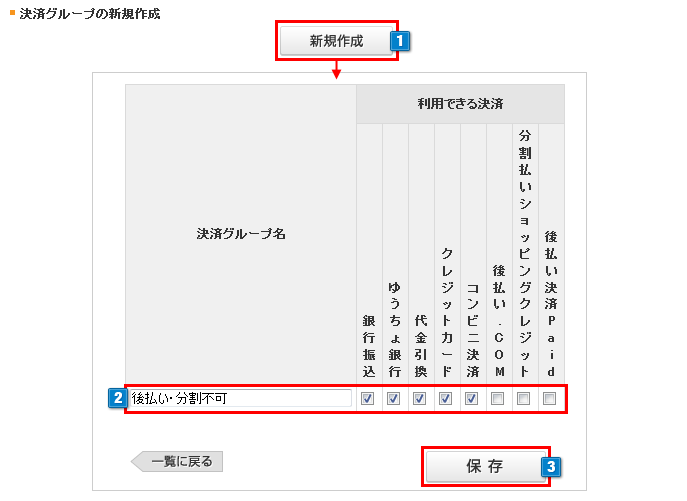
- 1「新規作成」ボタンをクリックすると、決済グループ作成画面が表示されます。
- 2決済グループ名を入力してください。(全角・半角最大20文字可能)※同じ名前のグループ名は設定できません。
次に、利用できる決済のみにチェックをいれます。(利用しない決済のチェックを外します)
- 3「保存」ボタンをクリックすると、内容が反映され、次図のように決済グループ一覧に登録内容が反映されます。
登録された決済グループ一覧を確認
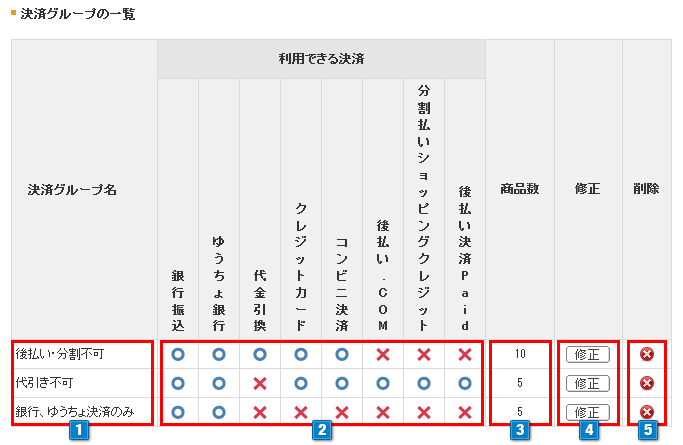
- 1登録済みの決済グループ名が表示されています。
- 2登録済みの決済、利用可能・不可の内容を確認することができます。
- 3登録済みの決済グループを選択中の商品数を確認することができます。商品登録方法は、次図をご参照ください。
- 4「修正」ボタンをクリックすると登録済みの決済グループの内容を再度編集することができます。
- 5×ボタンのアイコンをクリックすると、登録済みの決済グループを削除することができます。
決済グループの商品登録
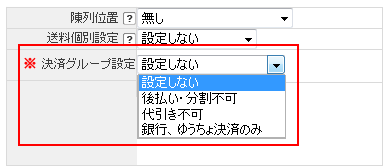
※【商品管理】>【商品の設定】>【商品の登録】「決済グループ設定」にて登録済みの決済グループをプルダウンから選択し、商品登録して設定してください。
表示例
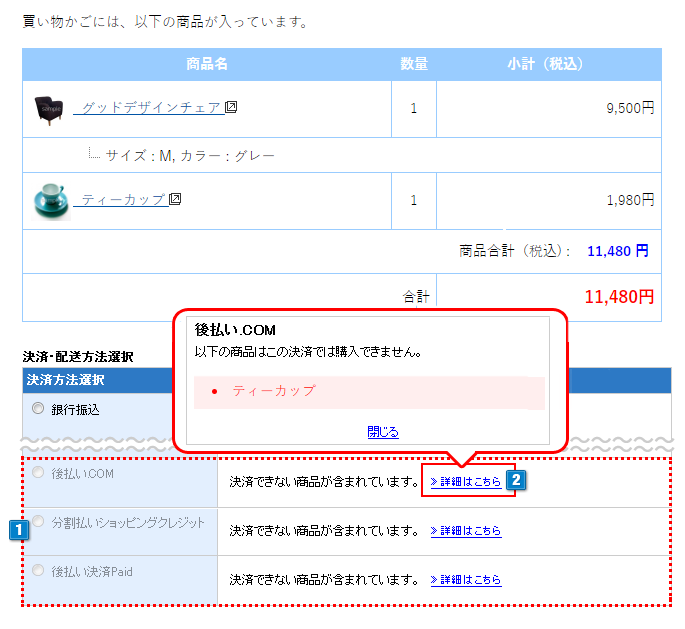
- 1決済グループ設定している商品を購入し、決済画面にいくと「決済できない商品がふくまれています。」と表示され、決済可能な決済方法以外は選択することができません。
- 2「 詳細はこちら 」をクリックすると、該当の商品名をポップアップ画面で確認することができます。
※1と2の表示の内容は、変更することはできません。
決済方法が制限された商品を複数同時注文する場合、利用できない決済方法が優先されます。
| 複数の商品を同時に注文した場合 | |||
|---|---|---|---|
| 決済方法例 | 商品A | 商品B | 購入 |
| 銀行振り込み | ○ | ○ | ○ |
| 代金引換 | × | ○ | × |
| クレジットカード決済 | ○ | × | × |
| コンビニ払い | × | × | × |
注文画面のデザインは、【ショップ作成】>【デザインの設定】>【注文画面デザイン】で設定できます。


 決済グループの設定
決済グループの設定